电脑启动项丢失怎么修复 电脑BIOS启动项丢失导致无法开机怎么办
电脑启动项丢失怎么修复,在使用电脑过程中,有时我们可能会遇到电脑启动项丢失的问题,导致无法正常开机,当我们开机后只看到黑屏或出现错误提示时,很可能是由于BIOS启动项丢失所致。这时我们需要采取相应的修复措施来解决问题。本文将介绍一些常见的修复方法,帮助大家解决电脑启动项丢失导致无法开机的困扰。
方法如下:
1.在网上下载U盘winpe工具,制作U盘winpe

2.制作完成后,查询U盘启动快捷键。插入U盘启动盘,重启电脑,在电脑开机画面出现时,迅速按下U盘启动快捷键,进入优先启动项设置页面,选中U盘选项并回车(U盘选项一般带有USB字样)
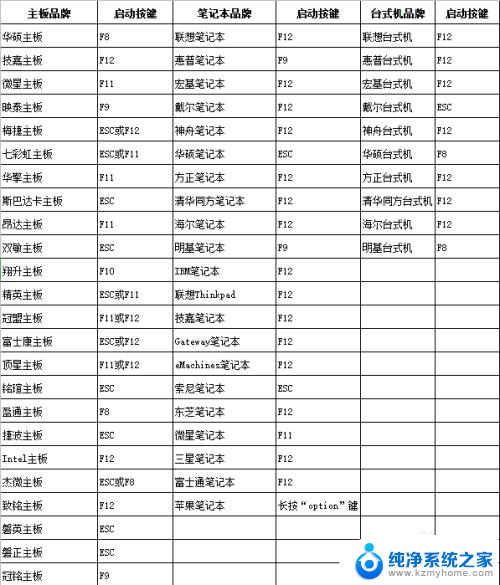
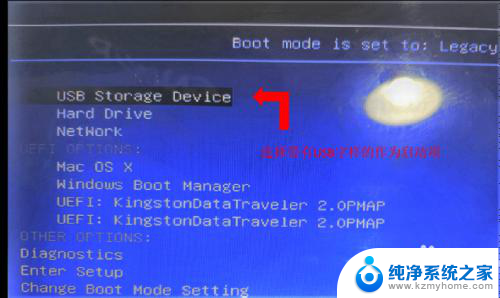
3.进入winpe主菜单后,选择[1]Win10X64PE(2G以上内存)。按回车进入winpe桌面
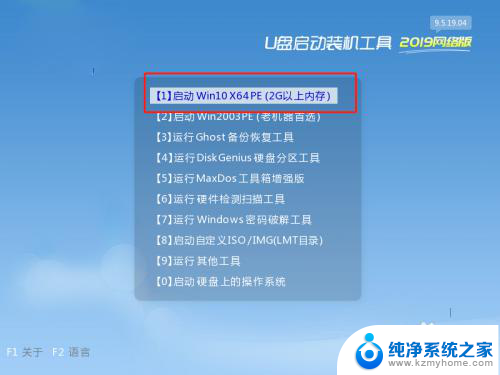
4.在winpe桌面中,找到并打开“分区工具”程序
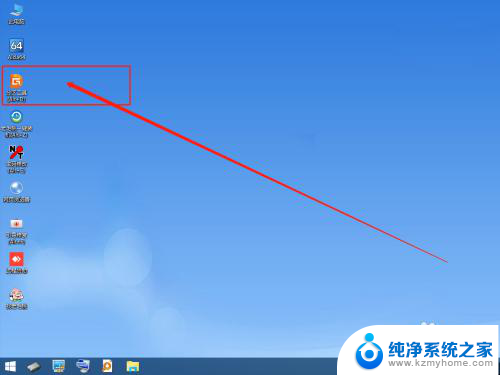
5.在程序界面中,如图所示,点击“工具”-“设置UEFI BIOS启动项”
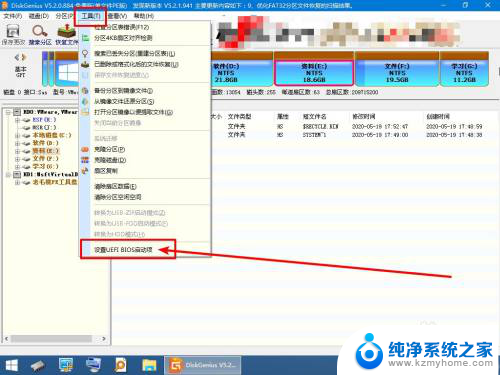
6.随后,会出现设置UEFI BIOS启动项的页面,如图所示,我们可以看见电脑目前还拥有的启动项
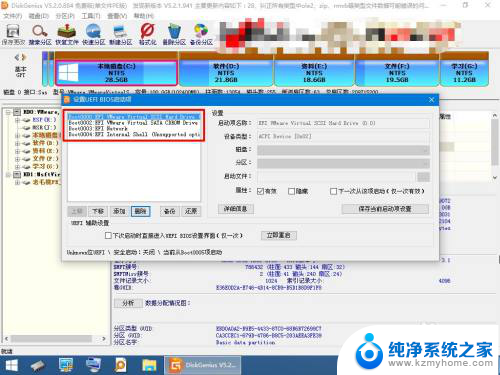
7.接下来,就是还原启动项的操作了,如图所示,点击“还原
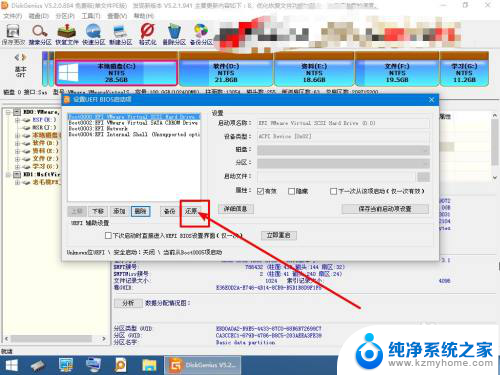
8.然后,找到你之前备份好的UEFI BIOS启动项文件,选中后点击“打开”即可进入还原操作
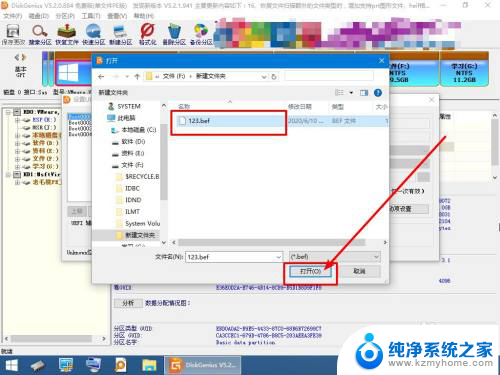
9.UEFI BIOS启动项还原成功后,会出现提示窗口,点击“确定”即可。而回到UEFI BIOS启动项显示页面,我们可以看见原来缺少的UEFI BIOS启动项已经还原成功了
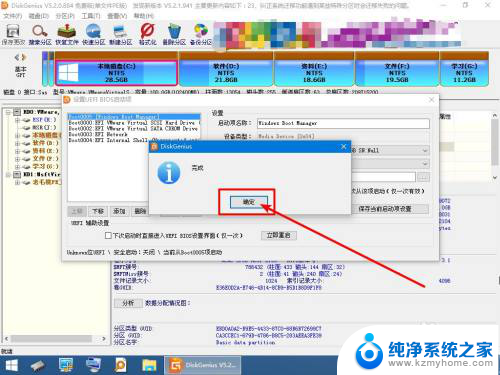
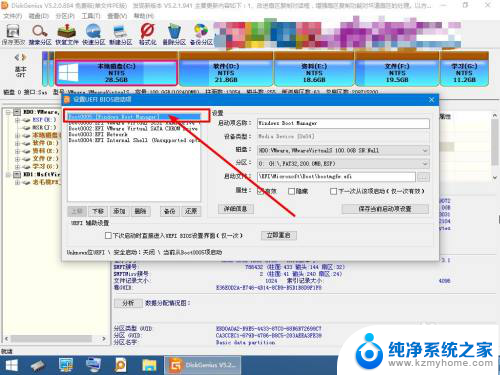
以上就是修复丢失的电脑启动项的全部内容,如果您有任何疑问,可以按照小编的方法操作,希望这篇文章能够帮助到您。
电脑启动项丢失怎么修复 电脑BIOS启动项丢失导致无法开机怎么办相关教程
- 戴尔电脑开机启动项设置 Dell电脑如何在Bios中修改启动项
- 以下文件损坏或丢失windows无法启动 怎样恢复因文件损坏或丢失而无法启动的Windows系统
- 电脑蓝屏导致wps表格数据丢失怎么恢复 电脑蓝屏wps表格数据丢失恢复
- 戴尔设置启动项 Dell电脑怎样在Bios中修改启动项
- 华为开机启动项怎么设置 华为电脑开机启动项设置方法
- 电脑开机未正确启动怎么办 电脑开机启动项关闭步骤
- 电脑启动项指令 开机启动项命令怎么查看
- 打印机属性没有维护选项 打印机维护选项丢失怎么办
- 电脑关闭启动项 电脑开机启动项关闭方法
- wps数据丢失怎么弄 wps数据丢失后如何修复
- 笔记本电脑的麦克风可以用吗 笔记本电脑自带麦克风吗
- thinkpad没有蓝牙 ThinkPad笔记本如何打开蓝牙
- 华为锁屏时间设置 华为手机怎么调整锁屏时间
- 华为的蓝牙耳机怎么连接 华为蓝牙耳机连接新设备方法
- 联想电脑开机只显示lenovo 联想电脑开机显示lenovo怎么解决
- 微信怎么找回原密码 微信密码忘记怎么找回
电脑教程推荐
- 1 笔记本电脑的麦克风可以用吗 笔记本电脑自带麦克风吗
- 2 联想电脑开机只显示lenovo 联想电脑开机显示lenovo怎么解决
- 3 如何使用光驱启动 如何设置光驱启动顺序
- 4 怎么提高笔记本电脑屏幕亮度 笔记本屏幕亮度调节方法
- 5 tcl电视投屏不了 TCL电视投屏无法显示画面怎么解决
- 6 windows2008关机选项 Windows server 2008 R2如何调整开始菜单关机按钮位置
- 7 电脑上的微信能分身吗 电脑上同时登录多个微信账号
- 8 怎么看电脑网卡支不支持千兆 怎样检测电脑网卡是否支持千兆速率
- 9 荣耀电脑开机键在哪 荣耀笔记本MagicBook Pro如何正确使用
- 10 一个耳机连不上蓝牙 蓝牙耳机配对失败